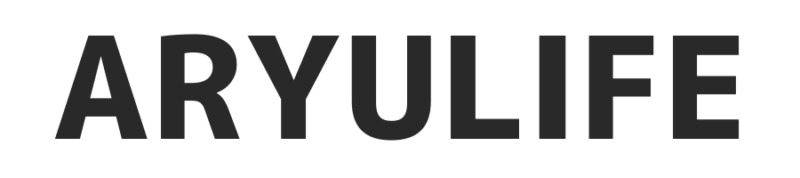ども!ありゅー(@aryulife)です!
今回は、この素晴らしい世界に祝福を!ファンタスティックデイズ(このファン)のPC版(DMM版)の違いと、データ連携方法について解説していきます。
- このファンってPC版とスマホアプリ版のどちらから始めた方がいい?違いは?
- PC版とスマホアプリ版をデータ連携する方法ってどうやるの?
こんな疑問に答えていく記事です。
特に、PC版とスマホアプリ版を連携する際に取り返しのつかないことがあるので、データ連携を考えている人は注意しておきましょう。

これからこのファンを始めたい!と考えている人はぜひ参考にしてみてください
このファンとは?

この素晴らしい世界に祝福を!ファンタスティックデイズは、文字通り、このすばのキャラクターが登場するRPGです。
原作のカズマ、アクア、めぐみん、ダクネスなどのキャラクターの他に、さらにこのファンのオリジナルキャラクターも登場します。
ストーリーは全編フルボイスなうえ、オリジナルストーリーやキャラクターエピソードも豊富。なお、キャラクターやバトルのカットインはすべて描き下ろしです。

良くも悪くもこのすばファン向けです。
バトルは、リアルタイムバトル制。キャラごとにスキルが設定されており、スキルは一度使用するとクールタイムが発生します。さらに、敵を攻撃したりダメージを受けるとゲージが溜まり、キャラ固有の必殺技を発動できます。もちろん、それぞれのキャラの専用アニメーション+ボイスで楽しめます。
また、ダクネスは攻撃が当たらなかったり、めぐみんはエクスプロージョン後に力尽きたりと、とにかく原作に忠実なのが特徴。原作好きなら間違いなくやって損はないゲーム。
オリジナルキャラも登場しますが、基本的には原作好きのためのゲームです。逆に言うと、原作を知らない人にはおすすめできない感じですね。
このファンのPC版(DMM版)とスマホアプリ版の違い
- アプリ版はリセマラができるが、PC版はリセマラができない
- PC版はDMM GAME PLAYERをインストールする必要がある
- PC版はDMMポイントで課金できる
違いはこの3つです。
PC版はリセマラができない

DMM版(PC版)はリセマラができません。
というのもDMM上でこのファンを削除しても、アカウントの内部ではデータが保存されたままになっているためです。
つまり、DMMアカウントをとり直すということでもしない限り、DMM版ではリセマラができません。
なので、リセマラをやってからゲームを進めたいという方は、スマホアプリ版から始めることをおすすめします。
DMM GAME PLAYERが必要
PC版(DMM版)は「DMM GAME PLAYER」をインストールする必要があります。
DMM GAME PLAYERを起動しないといけないので、スマホ版よりもプレイがちょっと面倒ですが、その代わり大きい画面でプレイできるのが利点。また、DMM版だけでプレイすれば、スマホの容量を圧迫しないのも利点ですね。
DMM GAME PLAYERのインストール方法については▼こちら▼にまとめています。

DMMポイントで課金できる
PC版は、DMMポイントで課金できます。ただし、DMMポイントが使用できるのはPC版でプレイしているときのみです。
また、DMMポイントで課金した有償ガチャ石はアプリ版では使えません(反映されない)。
例えば、PC版で課金ガチャ石を買った場合、連携した後でもアプリ版ではその石が使えません。
逆にアプリ版で課金した有償ガチャ石も、PC版では使えません。
つまり、異なるプラットフォームだと有償ガチャ石が共有されない仕様となっています(無償ガチャ石は共有できます)。

リセマラした後にPC版と連携しよう
まとめると、スマホアプリ版から始めてリセマラをする。その後PC版と連携するのがおすすめです。
「リセマラはやらなくていい」という人はPC版から始めても全然OKですが、ゲームの進行が楽になるので、できればリセマラするのをおすすめします。
リセマラ後に、スマホアプリ版とDMMアカウント(PC版)を連携しましょう。そうすればデータを引き継いだ状態でPC版もプレイ可能です。
このファンのスマホアプリ版のダウンロードは▼こちら▼からどうぞ!
このファンのPC版(DMM版)を連携する方法
ここから、スマホアプリ版とPC版を連携する方法・手順についてご紹介します。
既にDMMアカウントを持っている人を想定して説明しますので、アカウントを持っていない人は登録しておきましょう。
DMMアカウントの登録について詳しく知りたい方は▼こちら▼を参考にしてみてください。

データ連携する手順・方法

スマホ版を起動したらタイトル画面右上の「MENU」から「連携ID発行」を選択。

「連携ID発行」を選択すると、注意事項が出ます。確認してから「データ連携」を選びましょう。
パスワード入力画面が表示されるので、適当に決めて入力します。
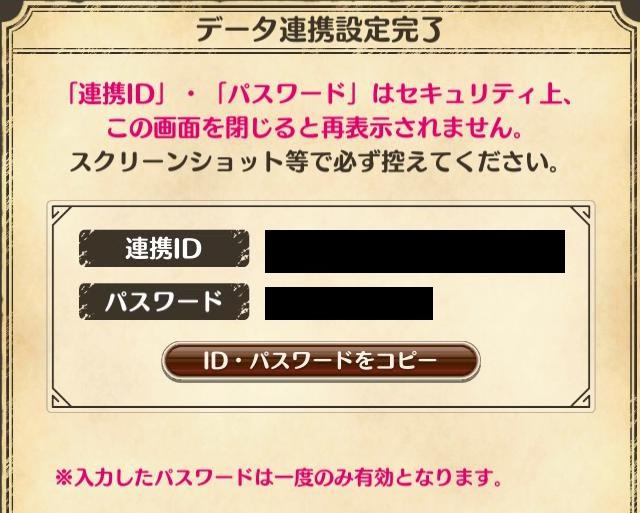
連携IDが発行されるので、必ずメモをしておきましょう。連携時に使用します。
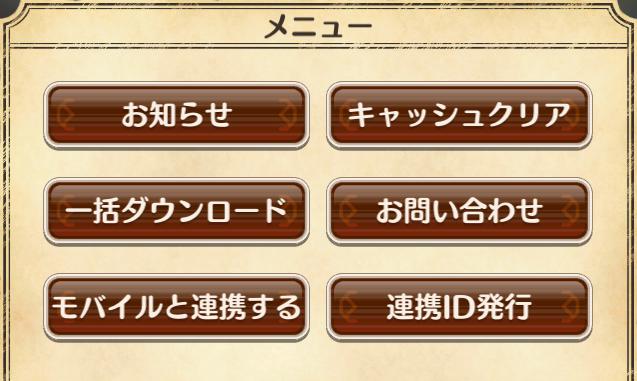
引き継ぎ先のデバイス(PC版)を起動したら画面右上の「メニュー」を選択して「モバイルと連携する」を選択しましょう。
なお、PC版のプレイデータがある場合、データは上書きされて消失します。
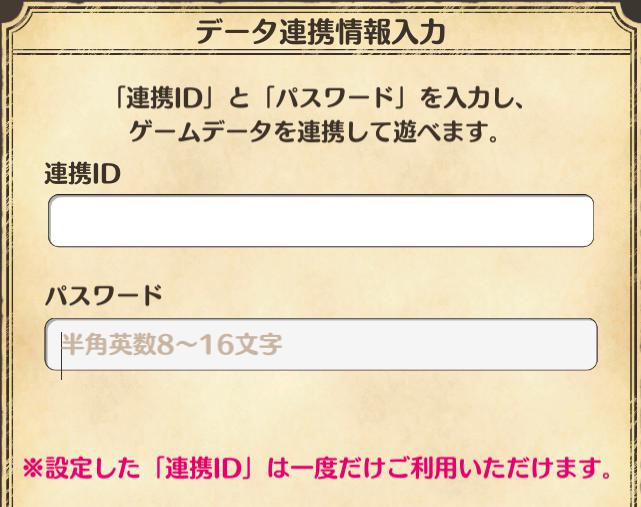
連携IDとパスワードを入力しましょう。するとデータ連携画面が表示されるので、間違いなければOKしましょう。
これでデータ引き継ぎ手続きは完了です。
なお、スマホ版データのPCへ連携は1度しかできないので注意しましょう。
このファンのPC版(DMM版)とスマホアプリ版を連携するメリット

連携することにより、ミッション報酬として「クオーツ×300」を入手することができるので、忘れずに受け取っておきましょう。
まとめ
- スマホアプリ版でリセマラする
- DMM版と連携させる
- ミッション報酬を受け取る
これからこのファンを始めるという方は、こんな手順でプレイしていくがおすすめです。
以上、このファンのDMM版(PC版)とスマホアプリ版の違いと、データの連携方法についてのまとめでした。
ダウンロードは▼こちら▼からどうぞ!